如果您尝试转发多封电子邮件,您可能想知道:完成工作的最佳方式是什么?
也许你开始的副业真的起飞了。事实上,它可能很忙,以至于您需要将一些电子邮件分开到一个新帐户中。通过这种方式,您可以让小型企业的一切更有条理,并确保您的个人收件箱不会变得过于忙碌。
在这里,您可能会发现自己陷入困境……
Gmail 中没有一种快速简便的选项可用于转发多封电子邮件。
手动一次转发所有相关的电子邮件真的很乏味,不是吗?
正是由于上述情况,我们找到了四种解决方案来帮助您在 Gmail 中转发多封电子邮件。每个解决方案都是不同的,具体取决于电子邮件的数量和其他因素,例如帐户访问权限。
让我们回顾一下每个选项,以便您拥有最适合您任务的电子邮件转发方法。
如果您尝试组织多封电子邮件,批量转发它们可能是完成工作的最佳方式。
将电子邮件作为附件转发
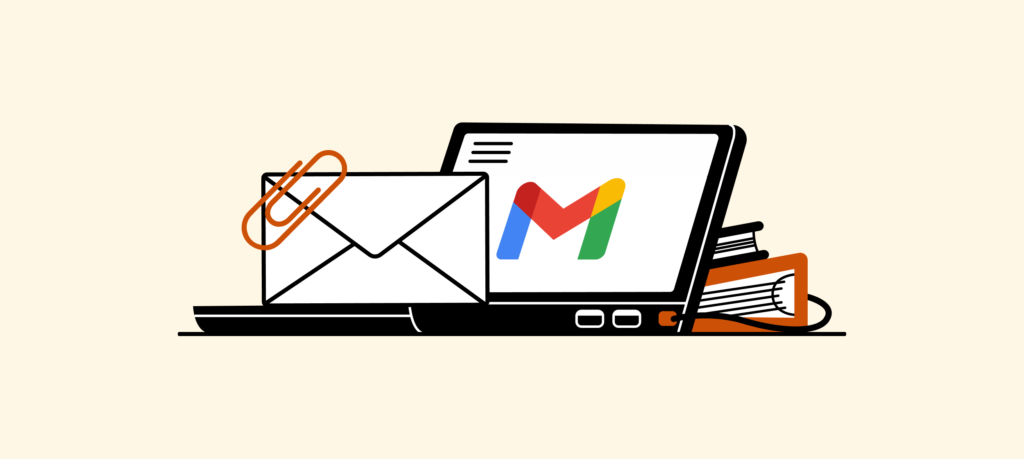
这是一个只需点击几下鼠标即可直接从您的 Gmail 帐户完成的解决方案。
您始终可以选择电子邮件并将它们全部作为附件转发到一封邮件中。您可以将其发送给任何收件人;它必须小于25 MB。
优点和缺点 – 将电子邮件作为附件转发
对于不需要大量存储空间的小批量电子邮件来说,这是一个很好的解决方案,因此您可以将多个对话附加到一封单独的电子邮件中。
如果您要发送带有大量图像或 PDF 的对话,这不是一个很好的选择。另一个潜在的缺点是收件人可能必须下载每个文件才能使用它们。如果是很多电子邮件,那可能会创造更多的工作。
底线是,如果您处理的电子邮件不超过十几封,则将电子邮件作为附件转发是一个不错的计划。如果您需要批量管理电子邮件,还有其他选择。
如果您对这种方法感到满意,这里有一些说明:
如何在 Gmail 中将电子邮件作为附件转发
安装电子邮件客户端
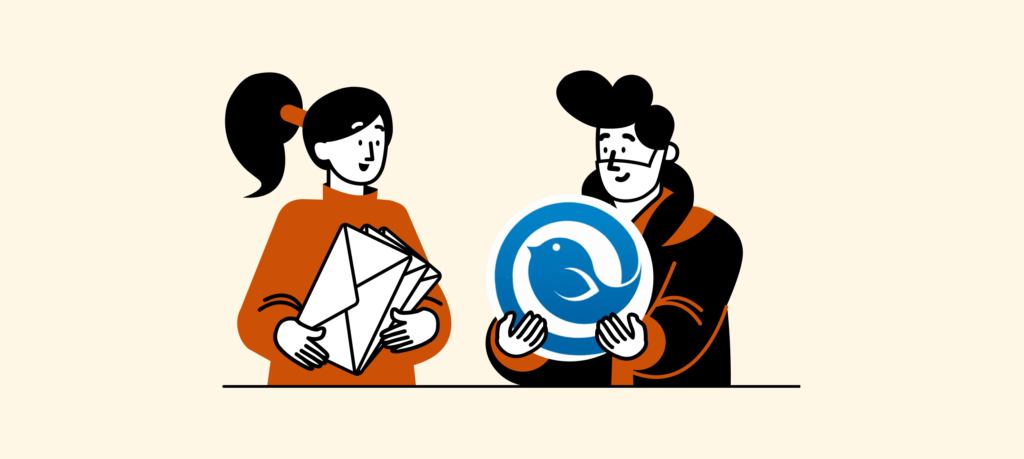
一般来说,管理电子邮件的一种好方法是使用电子邮件客户端。您可以使用此应用程序连接到多个帐户(即使在不同的电子邮件提供商下)。
这意味着,当您想要转发您的电子邮件时,只需使用您的电子邮件客户端将它们快速复制到另一个收件箱即可。
什么是电子邮件客户端?
电子邮件客户端是基于 Web 或桌面的应用程序,允许您通过一组称为 POP3 和 IMAP 的协议访问您的电子邮件帐户。通常,您会收到离线访问、地址簿、日历和其他有用的工具。
它们还提供许多功能,例如高级搜索功能、自定义、与应用程序的集成,最重要的是,一次管理多个帐户。
通过将您的所有帐户存放在一个地方(取决于您使用的程序),您通常可以从一个帐户到另一个帐户执行操作。当然,您应该感兴趣的一项具体操作是批量电子邮件转发。Mailbird 有许多简单的方法可以在不同帐户之间移动消息,以及各种其他好处。
什么是邮件鸟?
Mailbird 是一个电子邮件客户端,可帮助您在 Windows 桌面上同时管理多个收件箱。您可以在几分钟内完成配置,同时浏览干净、用户友好的界面。这也是一个很好的解决方案,而不是将两个 Gmail 帐户合并在一起。
除了将电子邮件转发到您的另一个帐户的快速解决方案外,Mailbird 还提供了以下一些其他功能:
- 统一收件箱:一键查看所有收件箱中的新邮件,抓住这一天。
- 无限帐户:您可以添加任意数量的电子邮件地址。您还可以单独查看每个收件箱并对其进行颜色编码,以帮助您区分正在处理的收件箱。
- 附件搜索:轻松搜索重要文件,而无需提取特定电子邮件或知道它在哪个收件箱中。
- 暂停:高优先级的电子邮件可以通过在不需要的消息上点击暂停来占据中心位置。将其设置为当天晚些时候重新出现,甚至选择另一个日期和时间。
- 电子邮件跟踪:我们的商业计划用户密切关注开放率,并确切知道何时跟进。
- 集成:享受 48 多种与 Mailbird 协同工作的应用程序——仅举几例,Google Workspace、Grammarly、ToDoist、Evernote、Asana 和 Trello,Messenger 应用程序,如 WhatsApp 和 Facebook,视频会议应用程序,如 Veeting 和 Whereby!,和更多。
- 可定制:个性化布局、添加深色主题、更改警报声音并分配快捷方式。Mailbird 是高度可定制的,因此您可以找到最适合您的工作流程的方法。
- 多语言支持:有 17 种以上的语言可帮助您轻松浏览我们的软件。
“我刚开始使用 Mailbird,但我可以说我已经喜欢它的视觉外观了。使用几周后,我可以发表更多评论。不过,对我来说更重要的是,我可以访问我的 Gmail 帐户并看到它以一种视觉上令人愉悦(并且更合理)的方式显示,与我得到的相比。做得好!”
– Richard Spratt,来自 Trustpilot
优点和缺点 – 使用电子邮件客户端批量转发
如果您要使用电子邮件客户端,有一个警告。您将需要有权访问您将电子邮件转移到的帐户。由于电子邮件客户端连接到您的电子邮件提供商的服务器,因此它需要登录密码。
因此,如果您要将电子邮件从您自己的一个帐户转发到另一个也属于您的帐户,这是最佳选择。如果您看一下下面的示例,您会发现批量选择电子邮件并快速将它们复制到新帐户非常容易。
如果您要将电子邮件转发给其他人,您可以尝试另外两个选项。继续前进以了解更多信息。
如果您管理这两个帐户,请在下方查看批量移动电子邮件的速度。
如何使用 Mailbird 转发多封电子邮件
在 Mailbird 中很容易将电子邮件从一个帐户发送到另一个帐户。我们先来看看如何找到需要转发的内容。
步骤 1)确定以下两个类别中的哪一个最能代表您:
A) 我想转发来自同一发件人的电子邮件。
B) 它们并非都来自同一个发件人,但我可以缩小搜索范围。
- 包含特定关键字(即公司名称、“发货编号”或“合同”)
- 从特定文件夹
- 带附件
- 在特定日期或之间收到
如果您回答“A”,请单击发件人姓名旁边的头像图标,将显示来自该发件人的消息历史记录。
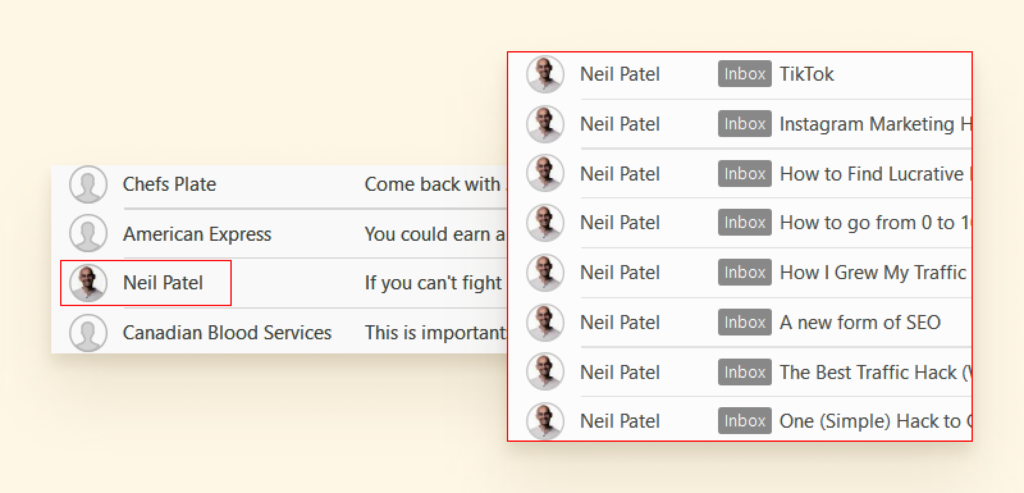
如果您回答“B”,请单击搜索工具栏中的“高级”按钮。输入您的搜索参数。
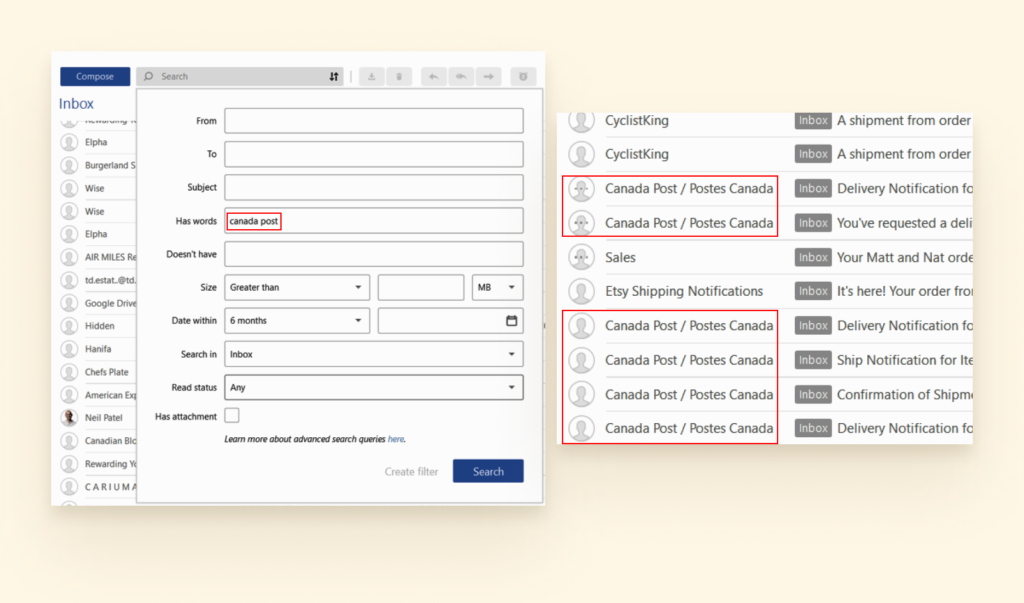
步骤 2)按住 shift 按钮,选择您要转发的电子邮件并右键单击。从下拉菜单中,选择复制到。
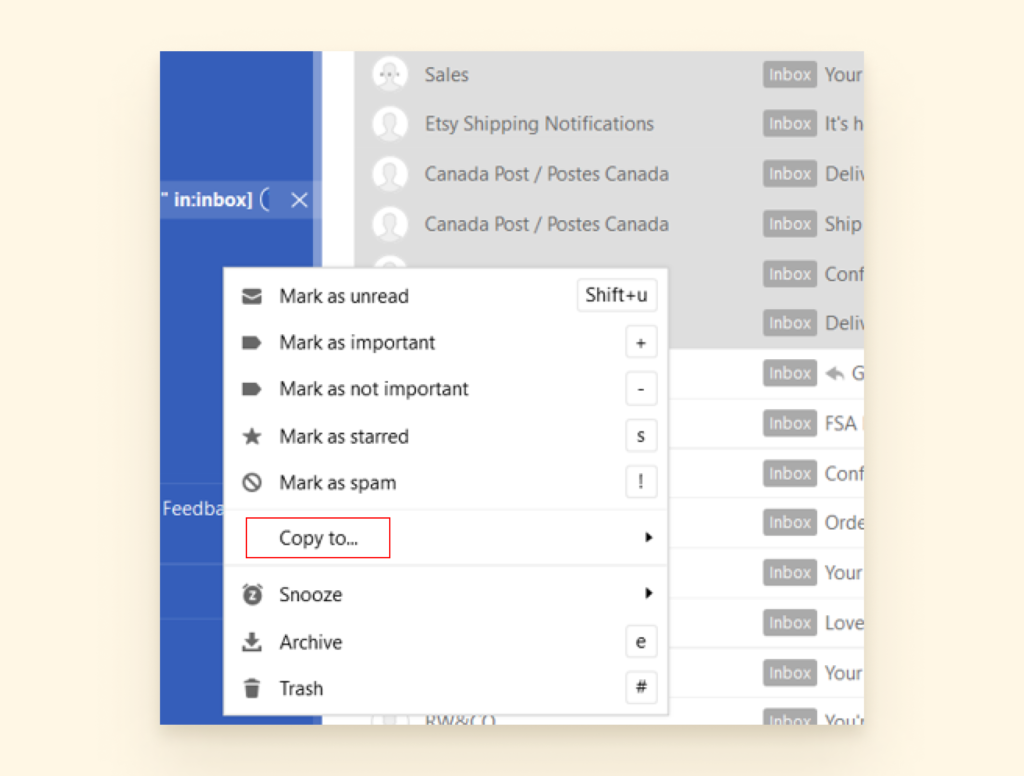
步骤 3)选择您要将电子邮件复制到的电子邮件帐户和文件夹。
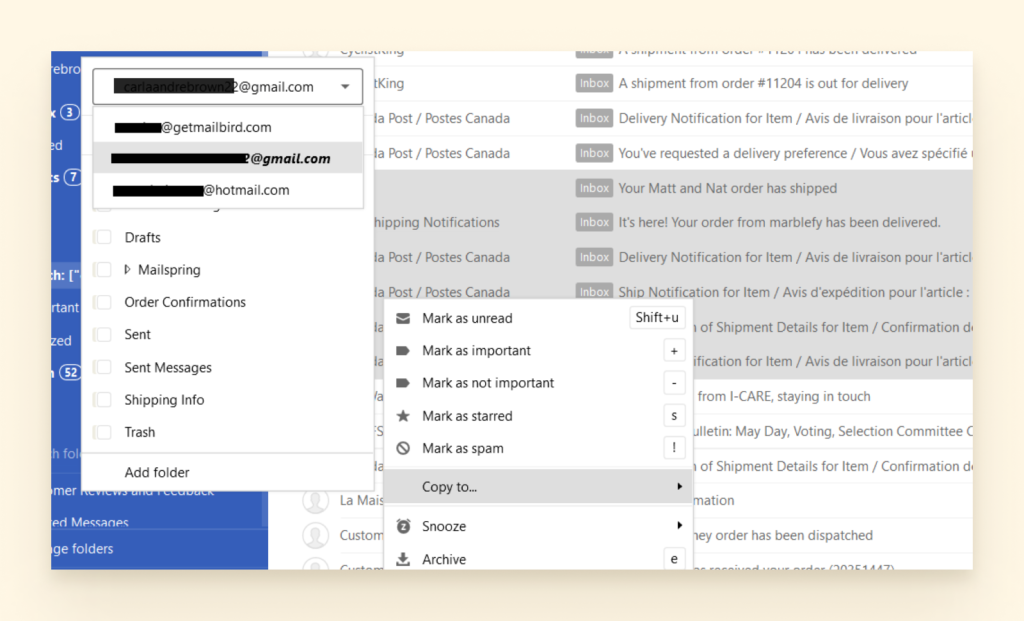
步骤 4)转到您将电子邮件移至的收件箱,然后使用搜索工具栏确认您的电子邮件已被转移。
可选:由于这是一个副本,如果您不想保留原帐户中的电子邮件,可以将其删除。
如果您希望使用单独的电子邮件帐户将电子邮件传输给另一个用户,请查看以下两种方法。
使用 Chrome 扩展程序
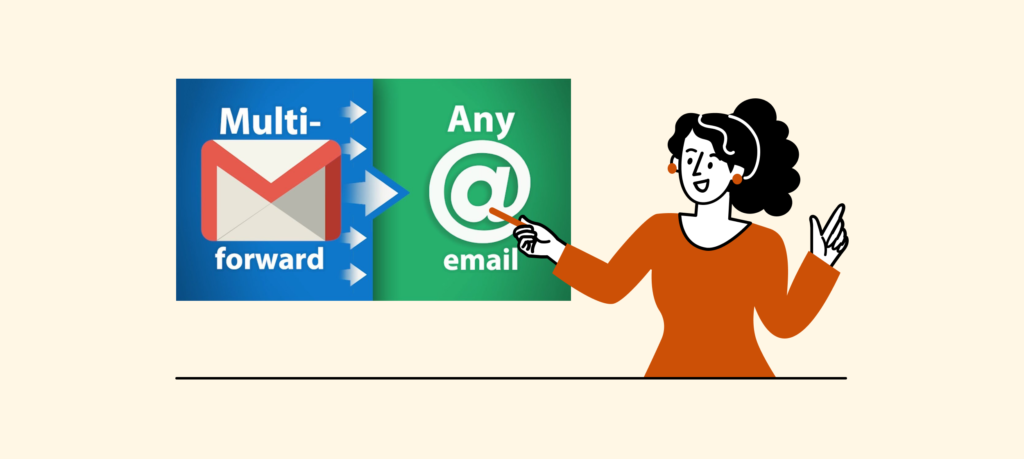
借助来自 cloudHQ的名为Multi Email Forward的 Chrome 扩展程序,有一种方法可以将电子邮件批量转发给其他人。
什么是多电子邮件转发?
此 Chrome 扩展程序旨在通过您的网络浏览器上的 Gmail 转发多封电子邮件。很多人下载这个应用程序是为了将一个 Gmail 帐户的所有内容转移到另一个帐户中。
注意:您需要在计算机上执行此操作。它不适用于您的手机或平板电脑。
优点和缺点 – 使用多电子邮件转发扩展
幸运的是,这个解决方案很容易在您的 Chrome 浏览器上配置。下载后,很快就会习惯它的工作方式。在您的浏览器中,您可以通过多种方式将电子邮件转发给其他收件人。
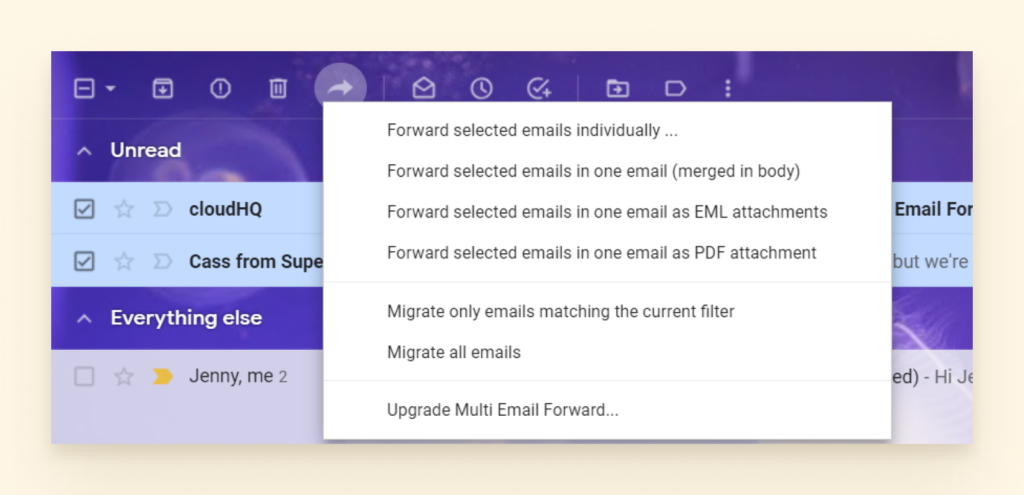
为此,您需要授予 cloudHQ 对您收件箱的访问权限,因此如果您的收件箱中有高度敏感的信息,则可能需要考虑这一点。
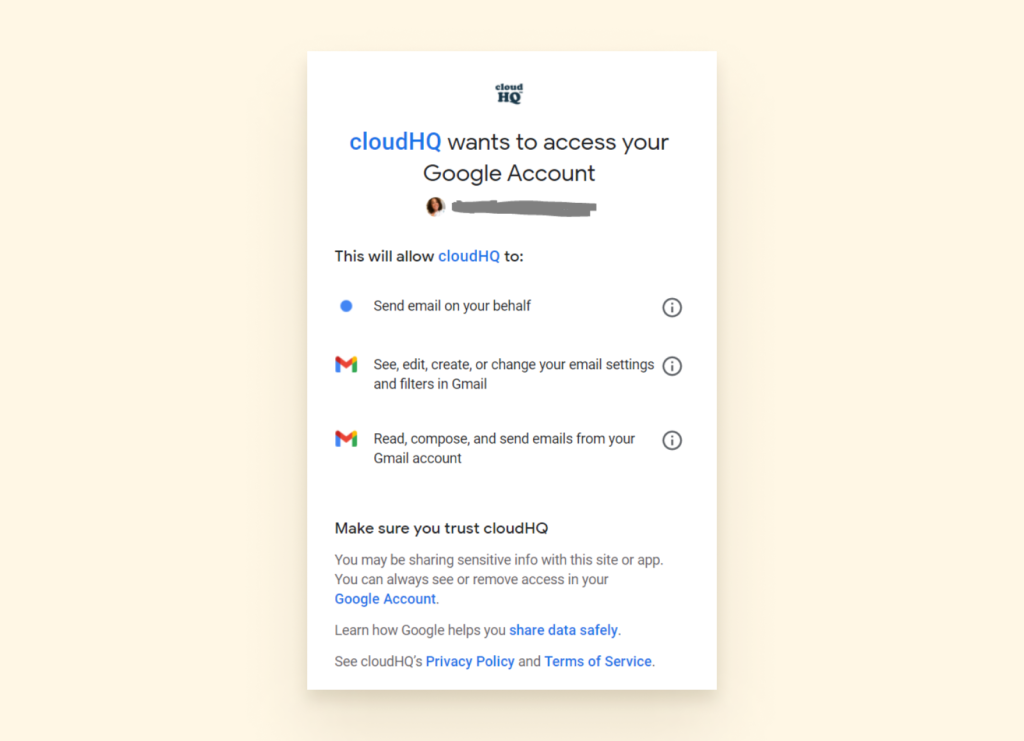
请记住,在免费版本中,多电子邮件转发将您限制为每天 25 封电子邮件。如果您要转移您拥有多年的收件箱的所有内容,这将需要相当长的时间。它还发送带有自定义 cloudHQ 签名的电子邮件。
有一个高级版本,每月收费 14.99 美元,您可以每天转发无限数量的电子邮件。它还允许您将多封电子邮件的内容放入一封邮件中,并且您可以删除自定义签名。
简而言之,如果您没有高度敏感的信息或要发送的数据过多,或者您不介意将预算用于它,多电子邮件转发是一种快速的解决方案。
如果您需要有关如何设置的说明,请观看此视频。
使用过滤器设置自动电子邮件转发

最后一个选项涉及调整您的 Gmail 过滤器以启用自动转发。
您可以将符合特定条件的任何对话标记为转发到特定电子邮件。此选项要求接收这些转发电子邮件的人也可以收到设置过程的确认码。
优点和缺点 – 使用自动电子邮件转发过滤器
如果您的标准非常具体且易于分配给 Gmail 而不会混淆,则此方法是一个不错的选择。
例如,如果您想将来自您的一个供应商的所有电子邮件转发到您的新业务电子邮件,您只需使用标准“发件人:[email protected] ”。
另一方面,转发所有“发件人:Amazon.com ”的电子邮件可能会产生不一致的结果。有些电子邮件与您的业务有关,但有些电子邮件是促销性的,或者与您为自己订购的包裹有关。这对您来说可能不是一个万无一失的选择。
如果您可以将其分配给特定的发件人或条款,并且希望将自己从定期查找需要转发的电子邮件的任务中解脱出来,则此方法很有用。
请注意,检查这些过滤器是否正常工作很重要。Gmail 经常出现中断,其更新可能会中断您收件箱的流程。
这是设置这些过滤器的分步指南。
如何在 Gmail 中设置自动转发过滤器
4 种前进方式——什么对你有用?
有四种方法可以批量转发电子邮件。当然,您始终可以在附件中发送几封电子邮件,但如果您有更多工作要做并且要发送到您自己的一个帐户,请使用 Mailbird 之类的电子邮件客户端。我们使它成为一个非常简单的过程,并为未来的电子邮件提供出色的过滤解决方案。
转发给同事时,使用 Chrome 扩展程序会更容易。确保启用 IMAP 以使用它。最后,不要忘记为您希望自动转发到新地址的任何未来电子邮件设置过滤器。我们希望,如果您想知道是否有更好的批量发送电子邮件的方法,您已经找到了。查看我们的博客以获取其他有用的生产力提示!
简而言之,是的,你可以,它只需要几个步骤。有几种方法可以批量转发电子邮件:将它们作为电子邮件中的附件转发、使用电子邮件客户端将它们复制到另一个帐户、使用 Chrome 扩展程序或创建过滤器以自动转发您的电子邮件。
使用正确的电子邮件客户端,您可以添加来自各种电子邮件提供商的多个帐户。使用 Mailbird 等电子邮件客户端,您将能够通过一个应用程序管理多个 Gmail 帐户。然后,您可以执行各种跨账户交易,例如转发电子邮件、更新联系人或查找附件。


